วิธีลบข้อมูลที่บันทึกจากการเติมข้อมูลอัตโนมัติของ Firefox

ลบข้อมูลที่บันทึกจากการเติมข้อมูลอัตโนมัติของ Firefox โดยทำตามขั้นตอนง่าย ๆ และรวดเร็วสำหรับอุปกรณ์ Windows และ Android.

เมื่อคุณคลิกที่ไฮเปอร์ลิงก์ใน Outlook บางครั้งการแจ้งเตือนแปลกๆ อาจปรากฏขึ้นเพื่อแจ้งให้คุณทราบว่า " นโยบายขององค์กรของคุณป้องกันไม่ให้เราดำเนินการนี้ให้กับคุณ สำหรับข้อมูลเพิ่มเติม โปรดติดต่อฝ่ายช่วยเหลือของคุณ ”
ส่วนที่สับสนที่สุดคือบางครั้งการแจ้งเตือนนี้อาจปรากฏบนคอมพิวเตอร์ที่ไม่ใช่ส่วนหนึ่งของโดเมน เห็นได้ชัดว่าไม่มีโต๊ะช่วยเหลือที่คุณสามารถติดต่อเพื่อช่วยคุณแก้ปัญหาได้ หากคุณได้รับข้อความเหล่านี้ในแอป Outlook แบบสแตนด์อโลน ให้สลับไปที่แอปบนเว็บและตรวจสอบว่าปัญหายังคงมีอยู่หรือในทางกลับกัน จากนั้นทำตามขั้นตอนการแก้ปัญหาด้านล่าง
แก้ไข: นโยบายขององค์กรของคุณป้องกันไม่ให้เราดำเนินการนี้ให้เสร็จสิ้น
ตั้ง Edge เป็นเบราว์เซอร์เริ่มต้นของคุณ
ลองตั้งค่า Edge เป็นเบราว์เซอร์เริ่มต้น ของคุณ และตรวจดูว่าคุณยังได้รับข้อความเดิมหรือไม่

หากคุณใช้ Windows 11 คุณสามารถไปที่Settings → Apps → Default Apps → Microsoft Edgeได้โดยตรง จากนั้นเลือกประเภทไฟล์หรือประเภทลิงก์ที่คุณต้องการให้ Edge เปิดเป็นค่าเริ่มต้น
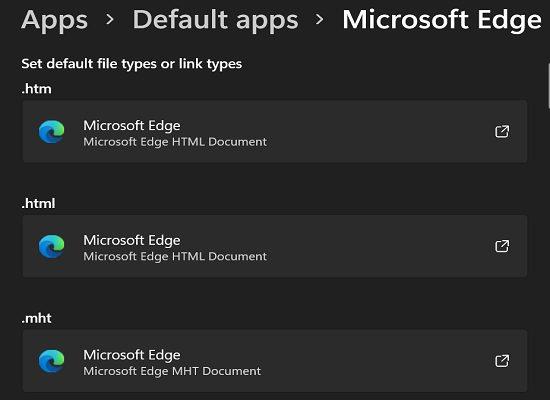
ปรับแต่งรายการ HKEY CLASSES ROOT.html
หากไม่ได้ตั้งค่าคีย์ย่อย HTML ของรายการ HKEY CLASSES ROOT เป็นhtmlfile Outlook อาจมีปัญหาในการเปิดไฮเปอร์ลิงก์ ในการแก้ไขปัญหานี้ ให้ปรับแต่ง Registry ของคุณและตั้งค่าhtmlfileเป็นค่าสตริงเริ่มต้น
กล่าวอีกนัยหนึ่ง คุณควรมีการกำหนดค่า HKEY_CLASSES_ROOT\.html ต่อไปนี้
:

บางครั้ง แทนที่จะเป็น “htmlfile” คุณอาจมี “FirefoxHTML” หรือรายการที่ไม่ถูกต้องอื่นๆ แก้ไขรายการที่ไม่ถูกต้องและแทนที่ด้วย "htmlfile"
นำเข้าคีย์ HTMLFile จากคอมพิวเตอร์เครื่องอื่น
ก่อนดำเนินการเปลี่ยนแปลง Registry ตรวจสอบให้แน่ใจว่าได้สำรองข้อมูลคอมพิวเตอร์ของคุณแล้ว หากมีสิ่งไม่คาดคิดเกิดขึ้น คุณจะสามารถกู้คืนข้อมูลของคุณโดยใช้โฟลเดอร์สำรอง
ขอให้เพื่อนหรือเพื่อนร่วมงานที่มีบัญชี Outlook ทำงานอย่างถูกต้องเพื่อส่งสำเนาโฟลเดอร์ HTMLFile ของพวกเขาให้คุณเพื่อใช้วิธีแก้ไขปัญหานี้ นี่คือสิ่งที่พวกเขาต้องทำเพื่อส่งออกโฟลเดอร์:
HKEY_LOCAL_MACHINE\Software\Classes\htmlfile\shell\open\command

เมื่อคุณได้รับไฟล์แล้ว ให้บันทึกลงในเดสก์ท็อปของคุณ จากนั้นดับเบิลคลิกเพื่อเพิ่มข้อมูลที่มีอยู่ใน Registry ของคอมพิวเตอร์ของคุณ ตรวจสอบว่า Outlook สามารถเปิดไฮเปอร์ลิงก์ได้ทันทีหรือไม่
บทสรุป
หากนโยบายขององค์กรของคุณป้องกันไม่ให้ Outlook ดำเนินการให้เสร็จสิ้น ให้ตั้งค่า Edge เป็นเบราว์เซอร์เริ่มต้นของคุณ จากนั้นเปิด Registry Editor และตั้งค่าของรายการ HKEY_CLASSES_ROOT.html เป็น htmlfile หากปัญหายังคงอยู่ ให้นำเข้าโฟลเดอร์ HTMLFile จากคอมพิวเตอร์เครื่องอื่น
เราอยากรู้มากว่าโซลูชันใดที่เหมาะกับคุณ แบ่งปันความคิดเห็นของคุณในความคิดเห็นด้านล่าง
ลบข้อมูลที่บันทึกจากการเติมข้อมูลอัตโนมัติของ Firefox โดยทำตามขั้นตอนง่าย ๆ และรวดเร็วสำหรับอุปกรณ์ Windows และ Android.
บทช่วยสอนนี้จะแสดงให้คุณเห็นว่าคุณสามารถสร้างไอคอนทางลัดบนเดสก์ท็อปWindows ที่เปิด Command Prompt ไปยังตำแหน่งโฟลเดอร์เฉพาะได้อย่างไร
สงสัยไหมว่าคุณจะถ่ายโอนไฟล์จาก Windows ไปยังอุปกรณ์ iPhone หรือ iPad ได้อย่างไร? คำแนะนำทีละขั้นตอนนี้จะช่วยให้คุณทำได้อย่างง่ายดาย.
วิธีการเปิดหรือปิดระบบการเข้ารหัสไฟล์ใน Microsoft Windows ค้นพบวิธีการที่แตกต่างกันสำหรับ Windows 11.
เราจะแสดงวิธีการแก้ไขข้อผิดพลาด Windows ไม่สามารถเข้าสู่ระบบได้เนื่องจากโปรไฟล์ของคุณไม่สามารถโหลดได้เมื่อเชื่อมต่อกับคอมพิวเตอร์ผ่าน Remote Desktop.
เกิดอะไรขึ้นและพินของคุณไม่สามารถใช้งานได้ใน Windows? อย่าตื่นตระหนก! มีสองวิธีที่มีประสิทธิภาพในการแก้ปัญหานี้และคืนการเข้าถึงพินของคุณ.
เรียนรู้วิธีการติดตั้ง macOS บน PC Windows ด้วยคำแนะนำทีละขั้นตอนที่แสดงให้คุณเห็นว่าคุณจะติดตั้งระบบปฏิบัติการของ Apple บนอุปกรณ์ Microsoft ได้อย่างไร.
บทแนะนำนี้แสดงให้คุณเห็นวิธีการเปลี่ยนการตั้งค่าสำหรับ UAC ใน Microsoft Windows.
ใช้คำแนะนำนี้เพื่อตรวจสอบว่าผู้ใช้ที่ล็อกอินมีสิทธิผู้ดูแลระบบหรือเรียนรู้ว่าควรตรวจสอบบัญชีทั้งหมดใน Microsoft Windows ที่ไหน
กำลังสงสัยว่าจะปิดการใช้งาน Microsoft Copilot ซึ่งเป็น AI ของเจ้าของที่ตอนนี้มาเป็นมาตรฐานใน Windows และ Edge ได้อย่างไร? ปฏิบัติตามคำแนะนำทีละขั้นตอนของเราเพื่อเรียนรู้เพิ่มเติม.
สำหรับผู้ใช้หลายคน อัปเดต 24H2 ทำให้ Auto HDR ล้มเหลว คู่มือนี้อธิบายวิธีที่คุณสามารถแก้ไขปัญหานี้ได้.
คุณต้องการดูว่าเพลง Spotify ใช้พื้นที่มากแค่ไหน? นี่คือขั้นตอนที่ต้องทำสำหรับ Android และ Windows.
เรียนรู้วิธีการแก้ไขปัญหาหน้าจอแฟลชในเว็บเบราว์เซอร์ Google Chrome.
ในการแก้ไขข้อผิดพลาด lvrs64.sys Blue Screen คุณควรเรียกใช้ตัวแก้ไขปัญหากล้องและอัปเดตไดรเวอร์เว็บแคมของคุณเป็นเวอร์ชันล่าสุดเพื่อหลีกเลี่ยงปัญหานี้
ตัวติดตั้ง Roblox ติดค้างหรือไม่ทำงานบนคอมพิวเตอร์ Windows ของคุณหรือไม่ ต่อไปนี้เป็นเคล็ดลับการแก้ปัญหาบางประการสำหรับการแก้ไขปัญหา
ในการแก้ไขปัญหาและข้อผิดพลาดที่เกี่ยวข้องกับ MSEdgeWebView2 ใน Windows 11 ให้ซ่อมแซมหรือติดตั้ง MSEdgeWebView2 ใหม่ จากนั้น เปลี่ยนภาษาที่แสดง
ต้องการซิงค์การตั้งค่าของคุณกับอุปกรณ์ Windows ทั้งหมดของคุณหรือไม่? ลองดู 3 วิธีเหล่านี้ในการเปิดใช้งาน (หรือปิดใช้งาน) การตั้งค่าการซิงค์ใน Windows
วิธีการค้นหาชื่อคอมพิวเตอร์ใน Windows 10 หรือ 11 การรู้ชื่อพีซีของคุณมีความสำคัญมากสำหรับการเชื่อมต่อและการจัดการ
Windows 10 ไม่ได้ปรับขนาดอย่างถูกต้องทำงานบนเครื่องเสมือน (เช่น VMware, VirtualBox) บนจอแสดงผลเรตินา HD แต่วิธีแก้ปัญหานี้แก้ปัญหาได้
คำแนะนำเหล่านี้จะแนะนำให้คุณสร้างสื่อการติดตั้ง USB ที่สามารถบู๊ตได้สำหรับ Mac OS X บน Windows ได้อย่างรวดเร็ว ซึ่งใช้ได้กับ Yosemite และ OS เวอร์ชันก่อนหน้า
เรียนรู้เกี่ยวกับสถานการณ์ที่คุณอาจได้รับข้อความ “บุคคลนี้ไม่พร้อมใช้งานบน Messenger” และวิธีการแก้ไขกับคำแนะนำที่มีประโยชน์สำหรับผู้ใช้งาน Messenger
ต้องการเพิ่มหรือลบแอพออกจาก Secure Folder บนโทรศัพท์ Samsung Galaxy หรือไม่ นี่คือวิธีการทำและสิ่งที่เกิดขึ้นจากการทำเช่นนั้น
ไม่รู้วิธีปิดเสียงตัวเองในแอพ Zoom? ค้นหาคำตอบในโพสต์นี้ซึ่งเราจะบอกวิธีปิดเสียงและเปิดเสียงในแอป Zoom บน Android และ iPhone
รู้วิธีกู้คืนบัญชี Facebook ที่ถูกลบแม้หลังจาก 30 วัน อีกทั้งยังให้คำแนะนำในการเปิดใช้งานบัญชี Facebook ของคุณอีกครั้งหากคุณปิดใช้งาน
เรียนรู้วิธีแชร์เพลย์ลิสต์ Spotify ของคุณกับเพื่อน ๆ ผ่านหลายแพลตฟอร์ม อ่านบทความเพื่อหาเคล็ดลับที่มีประโยชน์
AR Zone เป็นแอพเนทีฟที่ช่วยให้ผู้ใช้ Samsung สนุกกับความจริงเสริม ประกอบด้วยฟีเจอร์มากมาย เช่น AR Emoji, AR Doodle และการวัดขนาด
คุณสามารถดูโปรไฟล์ Instagram ส่วนตัวได้โดยไม่ต้องมีการตรวจสอบโดยมนุษย์ เคล็ดลับและเครื่องมือที่เป็นประโยชน์สำหรับการเข้าถึงบัญชีส่วนตัวของ Instagram 2023
การ์ด TF คือการ์ดหน่วยความจำที่ใช้ในการจัดเก็บข้อมูล มีการเปรียบเทียบกับการ์ด SD ที่หลายคนสงสัยเกี่ยวกับความแตกต่างของทั้งสองประเภทนี้
สงสัยว่า Secure Folder บนโทรศัพท์ Samsung ของคุณอยู่ที่ไหน? ลองดูวิธีต่างๆ ในการเข้าถึง Secure Folder บนโทรศัพท์ Samsung Galaxy
การประชุมทางวิดีโอและการใช้ Zoom Breakout Rooms ถือเป็นวิธีการที่สร้างสรรค์สำหรับการประชุมและการทำงานร่วมกันที่มีประสิทธิภาพ.



















![วิธีกู้คืนบัญชี Facebook ที่ถูกลบ [2021] วิธีกู้คืนบัญชี Facebook ที่ถูกลบ [2021]](https://cloudo3.com/resources4/images1/image-9184-1109092622398.png)





